Instagram hat Geschichten; Benutzer können Fotos und Videos posten , eine Fernsehsendung teilen, Textbeiträge teilen, Links hinzufügen oder Beiträge von anderen Instagram-Benutzern zu ihrer Story teilen. Jedes geteilte Element bleibt 24 Stunden lang für alle sichtbar und verschwindet danach.
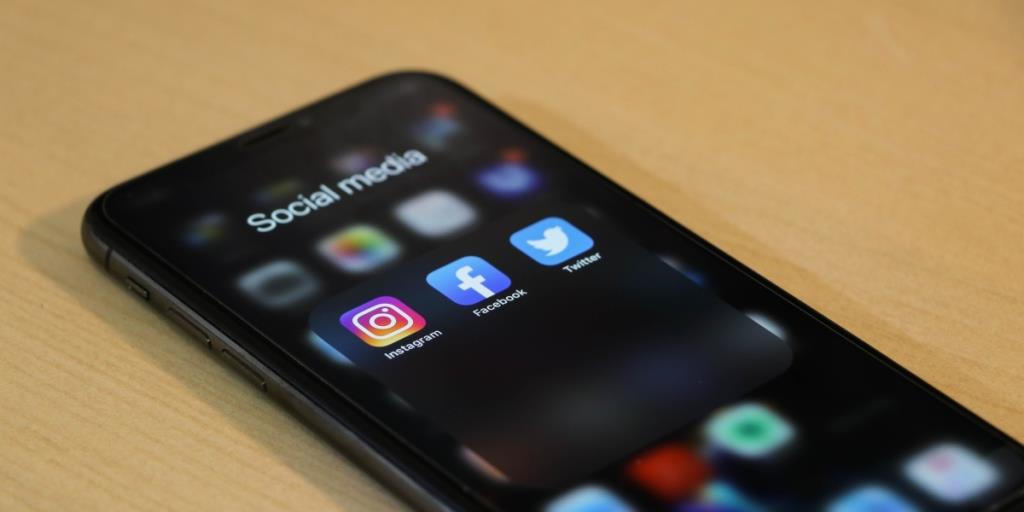
Instagram-Story bleibt beim Posten/Senden hängen (Vollständige Anleitung)
Sie haben vielleicht bemerkt, dass alles, was Sie auf Instagram posten, ziemlich schnell gepostet wird. Dies gilt sowohl für Videos als auch für Fotos. Wenn Sie etwas zu Ihrer Story posten und es in einer Posting-Schleife stecken bleibt, versuchen Sie es mit den folgenden Korrekturen.
1. WLAN umschalten
Bei Ihrer Netzwerkverbindung, unabhängig davon, ob es sich um eine WLAN-Verbindung handelt oder Sie mobile Daten verwenden, sind möglicherweise Probleme bei der Kommunikation mit Ihrem Gerät aufgetreten. Schalten Sie beide aus und dann wieder ein.
Auf einem iPhone:
- Öffnen Sie die Einstellungen-App.
- Gehen Sie zu WLAN.
- Schalten Sie den Schalter aus.
- Gehen Sie zu Mobile Daten.
- Schalten Sie den Schalter aus.
- Beenden Sie die Instagram-App: Wischen Sie nach oben und rechts.
- Scrollen Sie durch die Apps und wischen Sie auf der Instagram-App nach oben, um sie zu schließen.
- Schalten Sie WLAN und/oder mobile Daten wieder ein.
- Öffne Instagram und poste erneut in deiner Story.
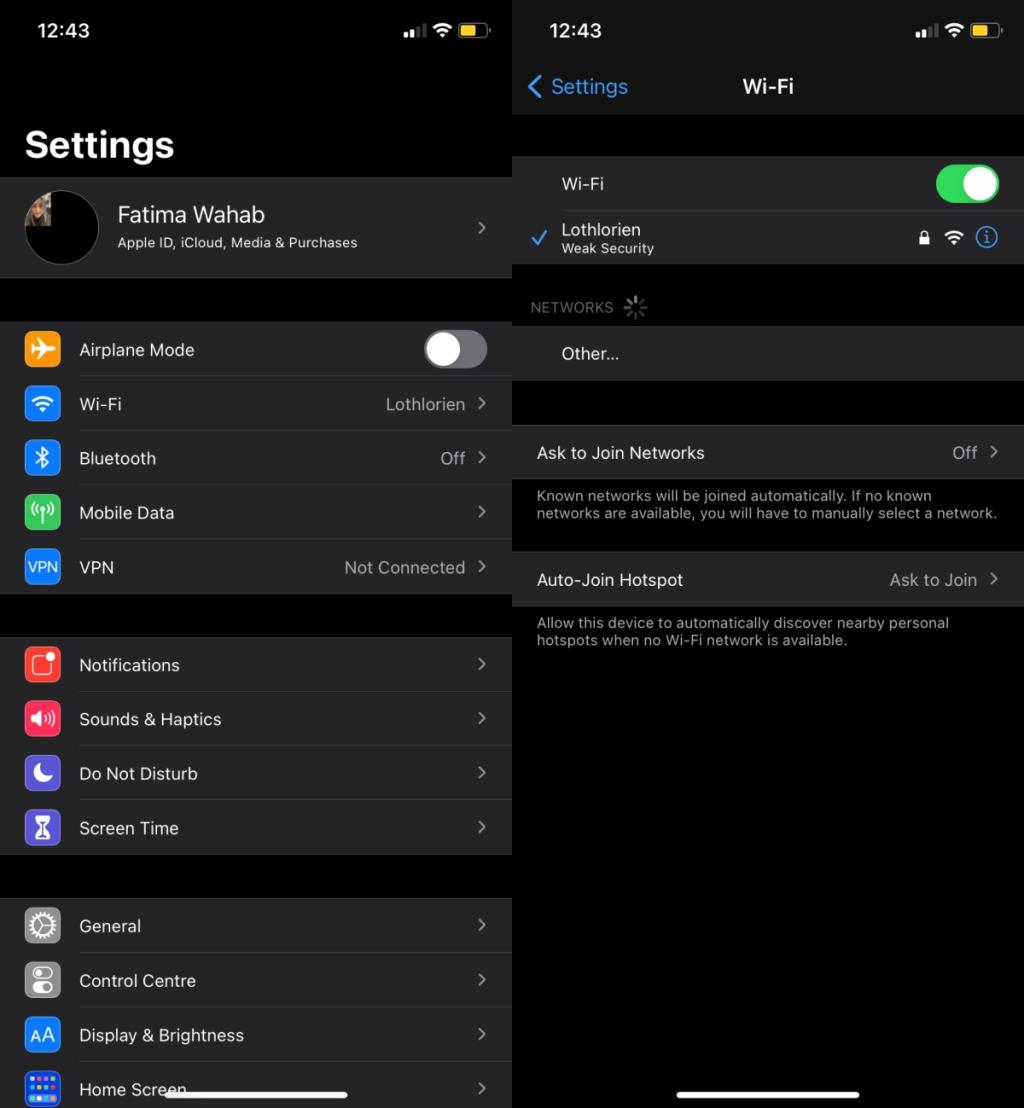
Auf Android;
- Wischen Sie nach unten, um die Benachrichtigungsleiste zu öffnen.
- Tippen Sie auf die Schalter WLAN und Mobile Daten , um beide auszuschalten.
- Tippen Sie auf die Multitasking-Schaltfläche in der Android-Navigationsleiste.
- Tippen Sie im App- Karussell auf Instagram auf Schließen.
- Schalten Sie WLAN und mobile Daten wieder ein.
- Öffne Instagram und poste in deiner Story.
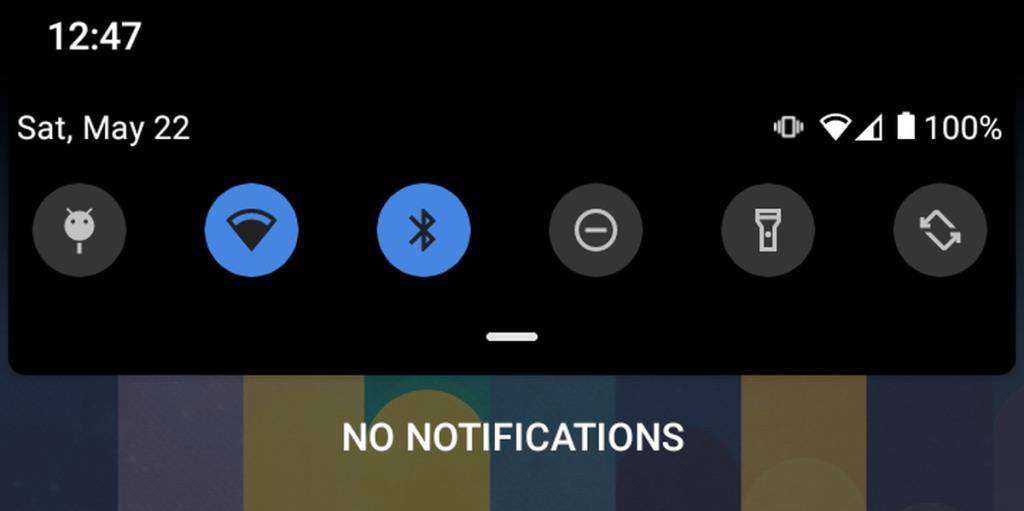
2. Versuchen Sie es mit einem anderen Netzwerk
Bei dem Netzwerk, mit dem Sie verbunden sind, treten möglicherweise Probleme auf. Versuchen Sie, eine Verbindung zu einem anderen herzustellen. Wenn Sie ein VPN verwenden , schalten Sie es aus und prüfen Sie, ob Sie in Ihrer Instagram-Story posten können.
3. App-Daten/Cache löschen (Android)
Auf Android können viele Probleme mit Apps behoben werden, indem der jeweilige Cache gelernt wird.
- Öffnen Sie die Einstellungen-App auf Ihrem Android-Telefon.
- Gehen Sie zu Apps.
- Tippen Sie auf Instagram.
- Tippen Sie auf Speicher.
- Tippen Sie auf Daten löschen.
- Tippen Sie auf Cache leeren.
- Öffnen Sie Instagram und versuchen Sie, in Ihrer Story zu posten.
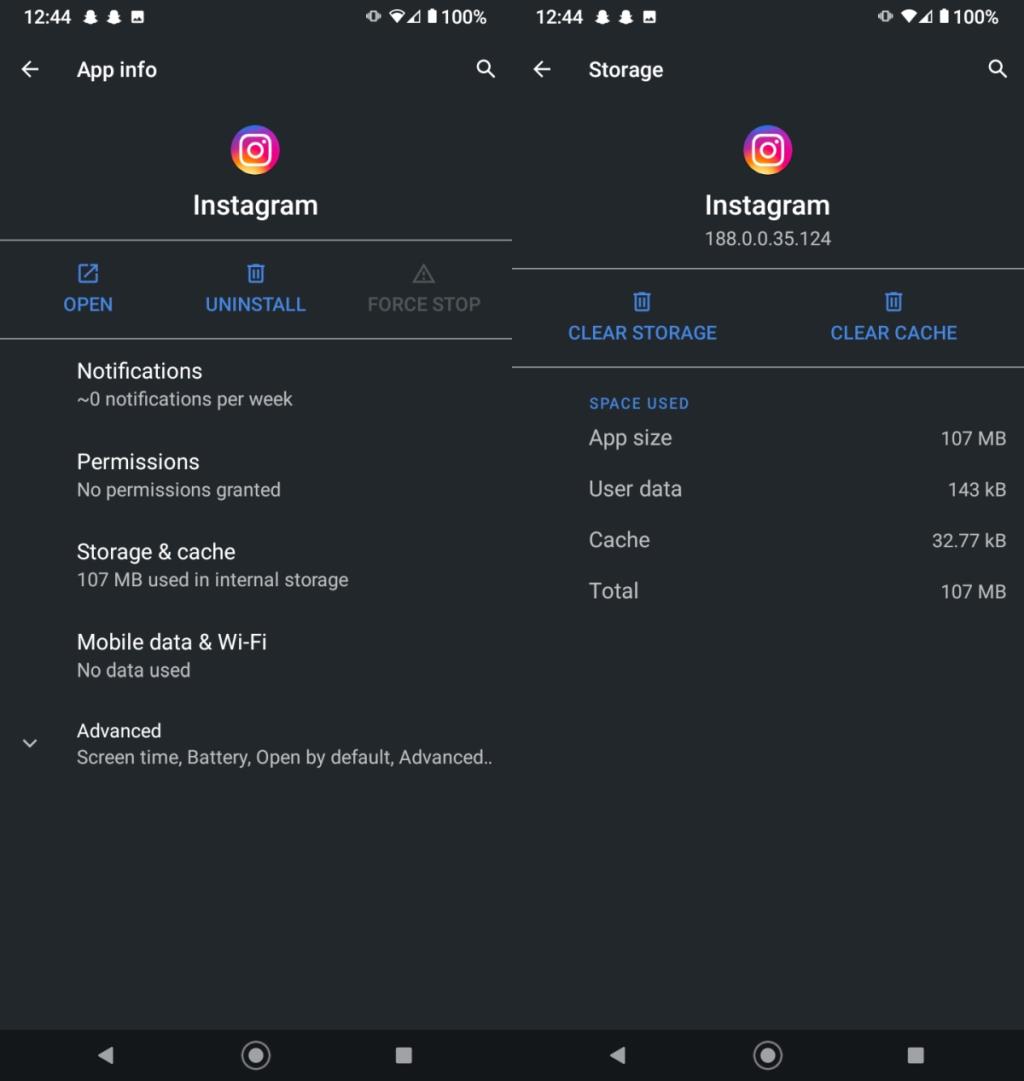
4. Instagram neu installieren
Wenn alles andere fehlschlägt und Sie wissen, dass Ihre Internetverbindung einwandfrei funktioniert, sollten Sie die Instagram-App deinstallieren und neu installieren.
Auf dem iPhone;
- Tippen und halten Sie das Symbol der Instagram-App.
- Wählen Sie App entfernen.
- Tippen Sie auf App löschen.
- Installiere Instagram erneut.
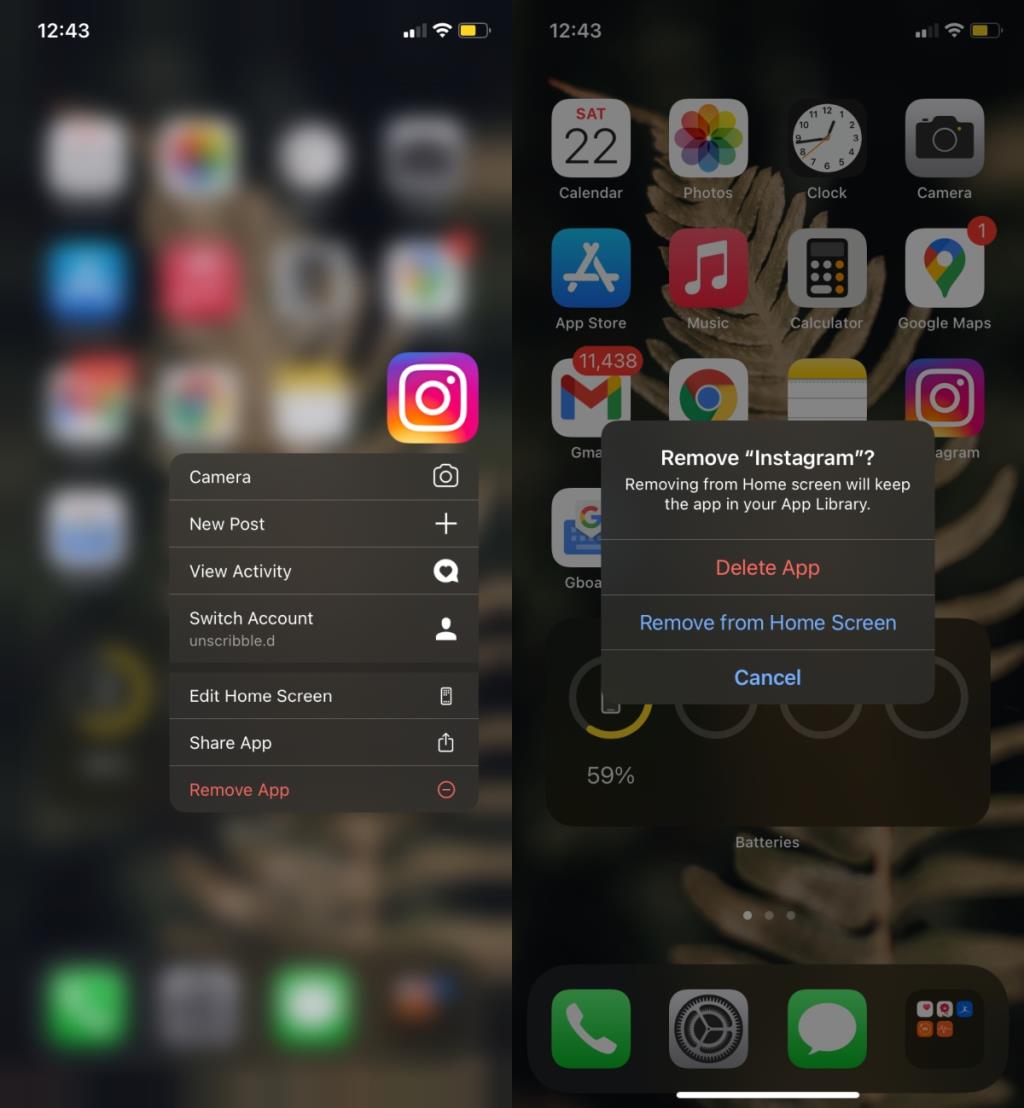
Auf Android;
- Tippen und halten Sie das Symbol der Instagram-App.
- Legen Sie es im Deinstallationsbereich ab.
- Bestätigen Sie, dass Sie die App deinstallieren möchten .
- Laden Sie Instagram erneut herunter.
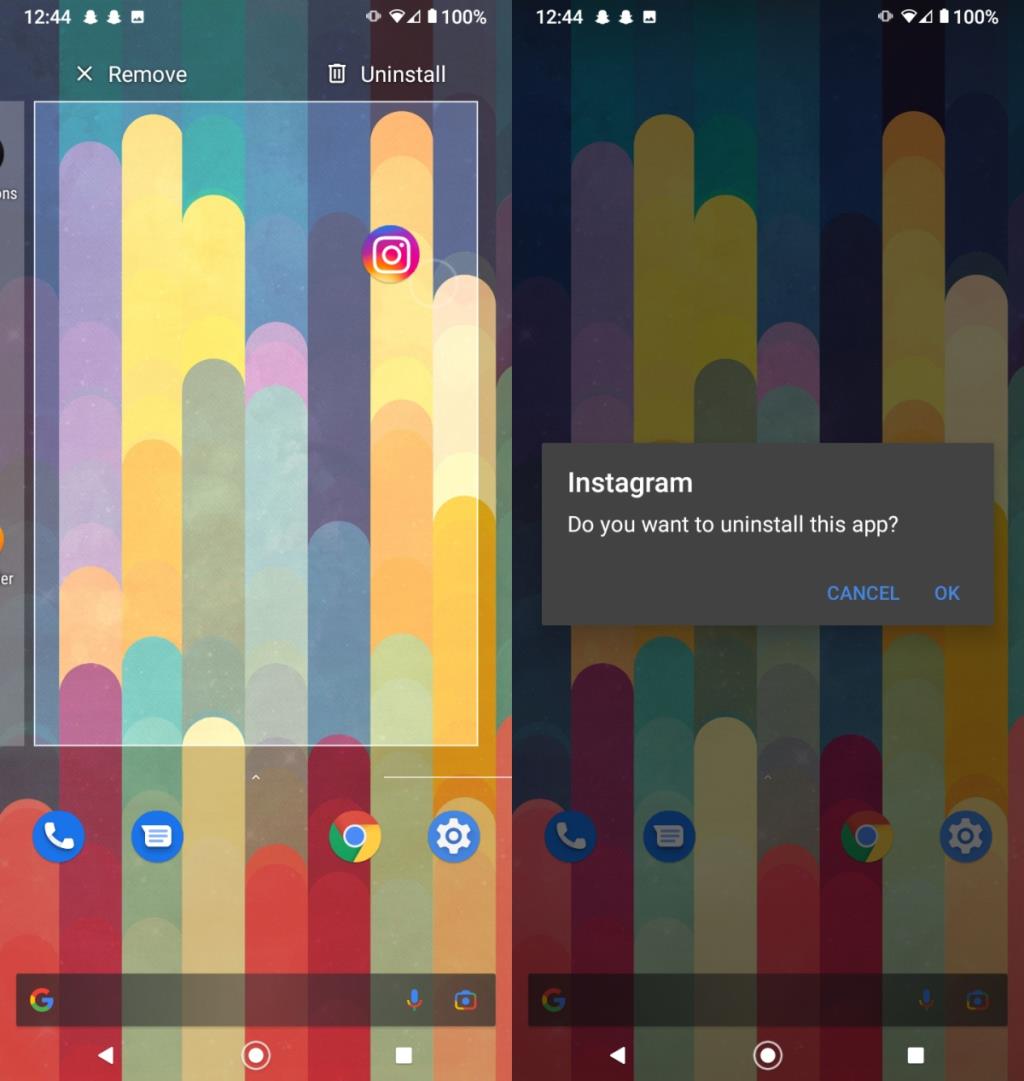
Fazit
Instagram kann beim Hochladen eines Fotos oder Videos eine Schleife durchlaufen. In den meisten Fällen reicht es aus, die App zu beenden und erneut zu öffnen, damit sie wieder funktioniert. Wie immer gibt es eine nukleare Option; Deinstallieren Sie die App und installieren Sie sie erneut, wodurch alle Daten aus der App gelöscht und alle Probleme behoben werden.
![Dateityp bearbeiten, AutoPlay, Standardprogrammeinstellungen [Windows 7/Vista] Dateityp bearbeiten, AutoPlay, Standardprogrammeinstellungen [Windows 7/Vista]](https://tips.webtech360.com/resources8/r252/image-5457-0829093416584.jpg)
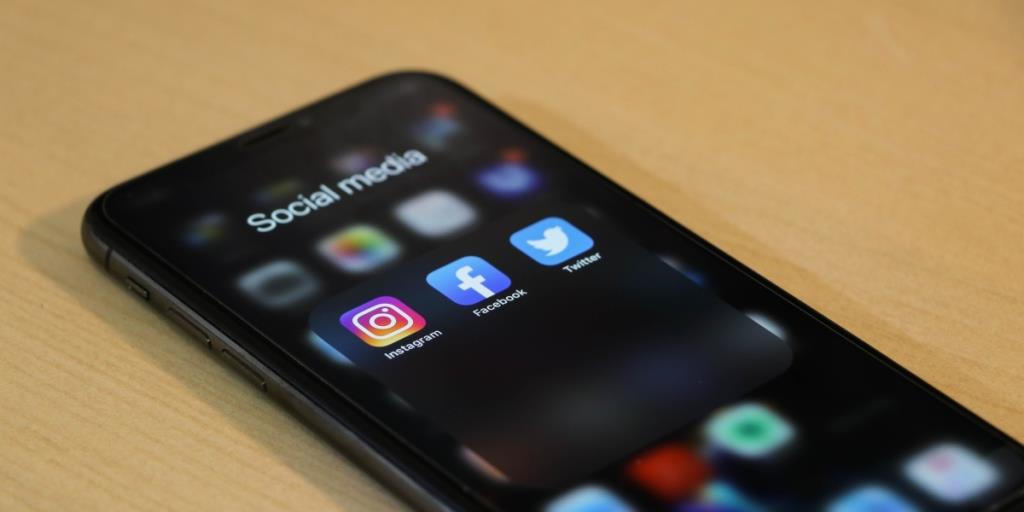
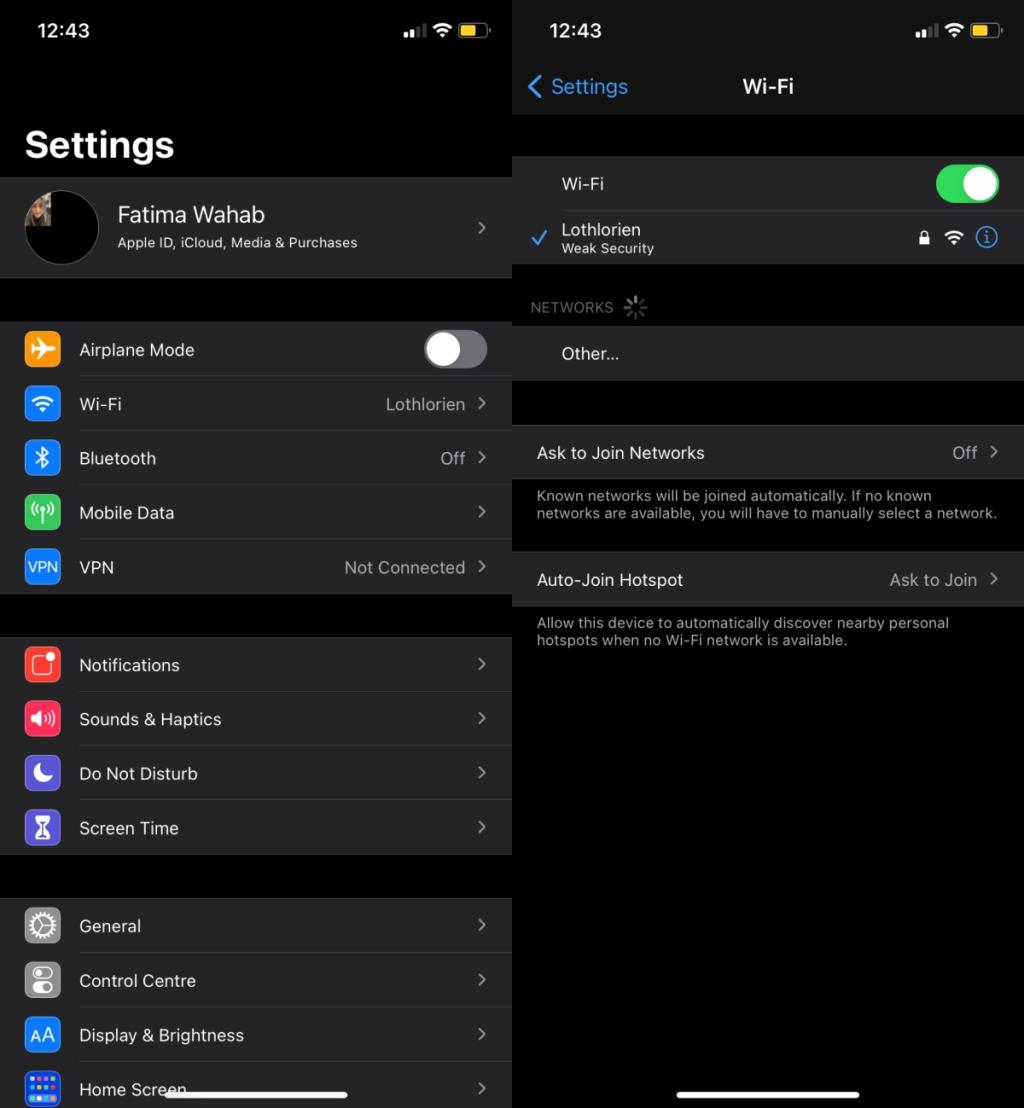
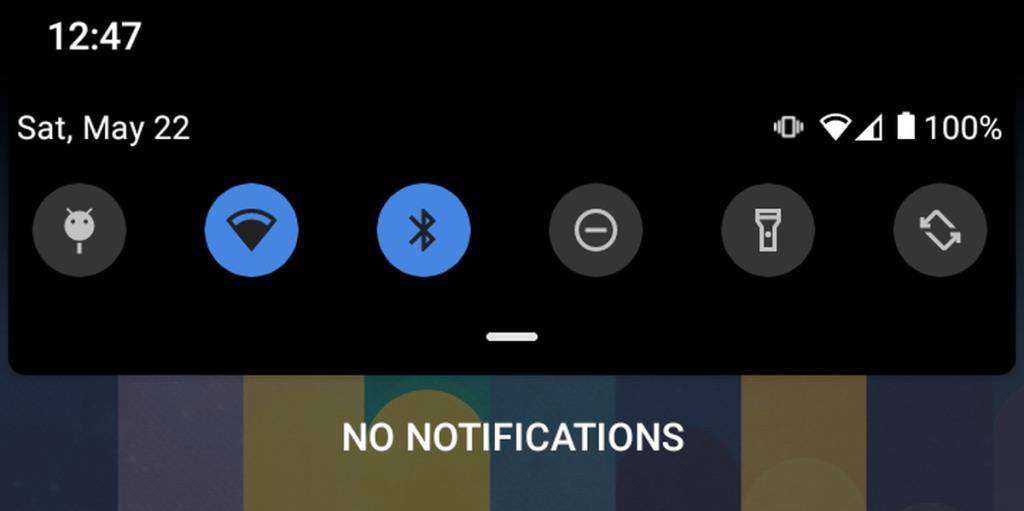
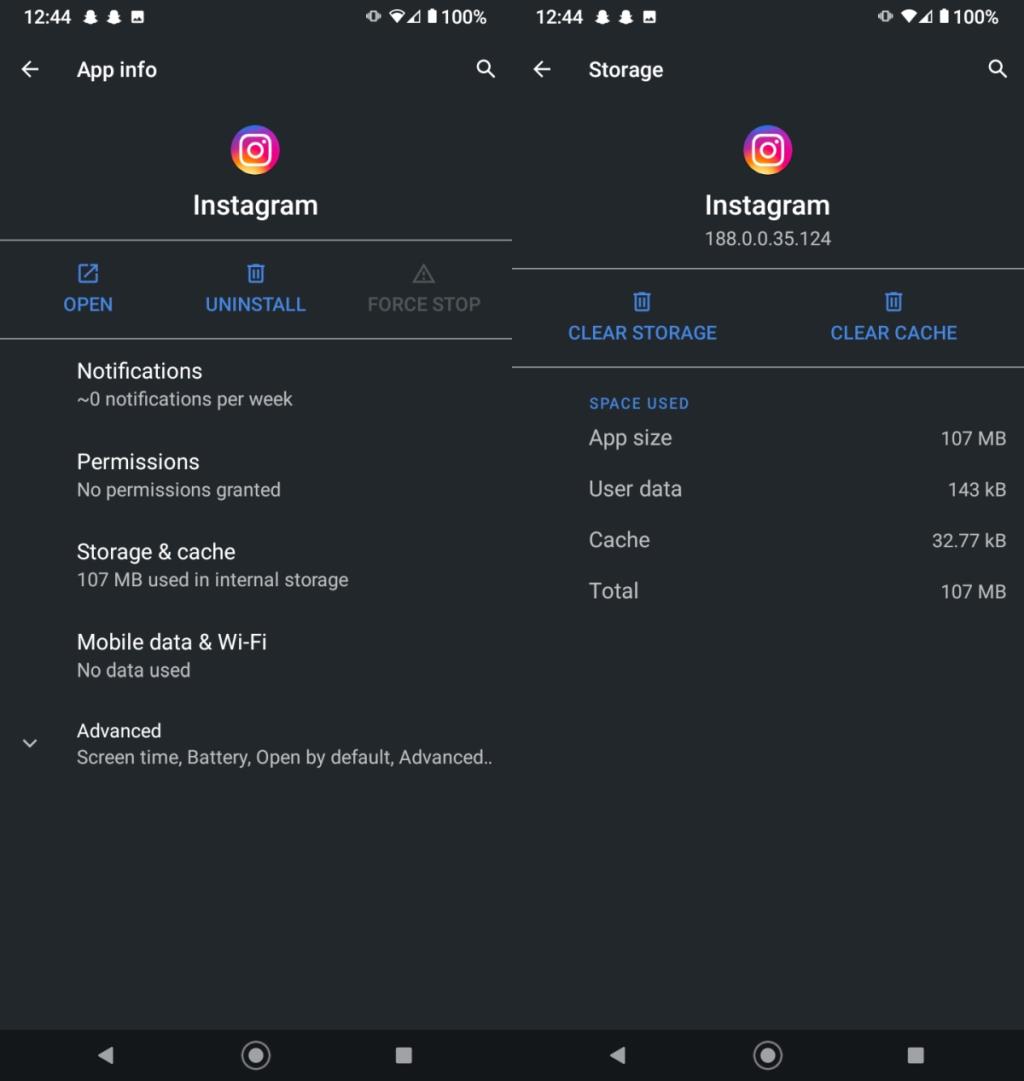
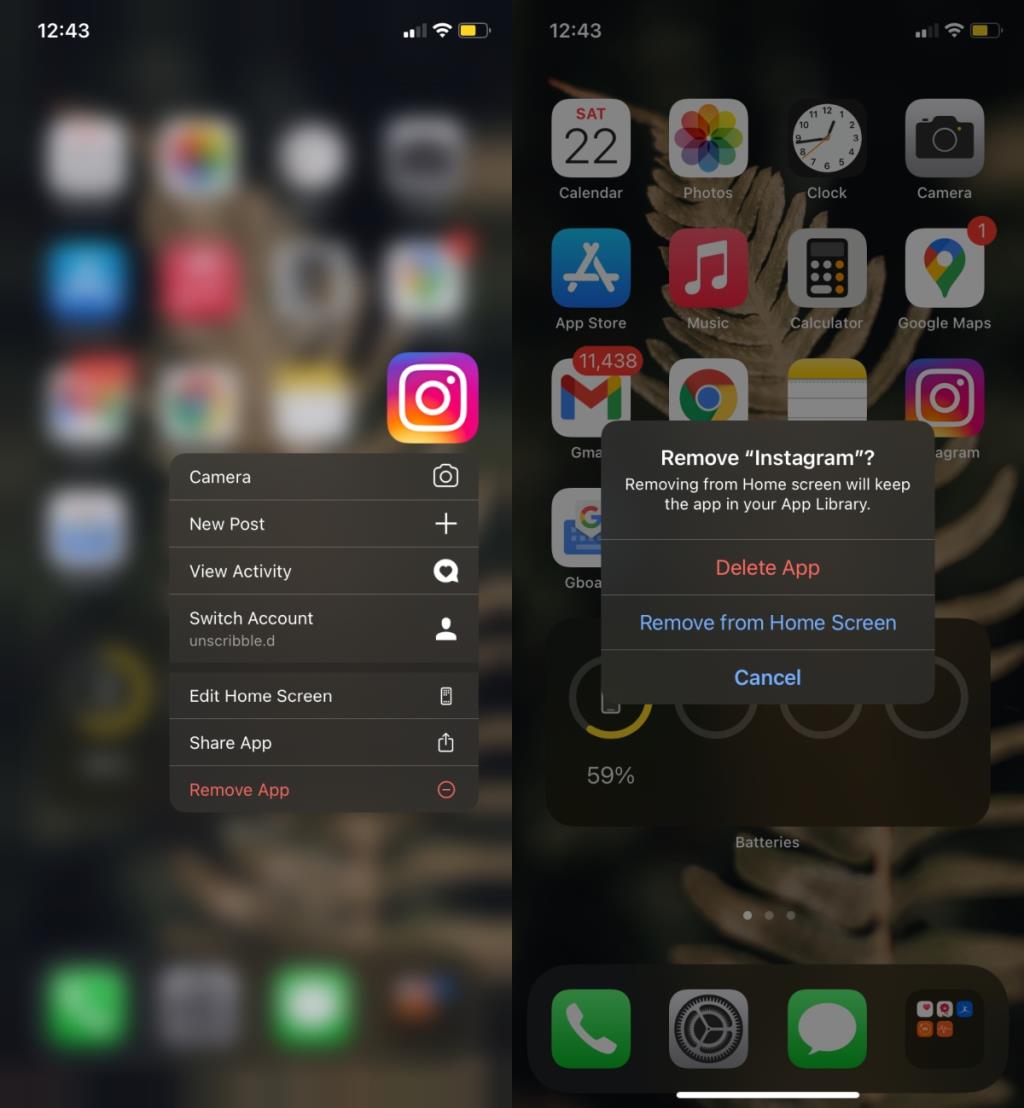
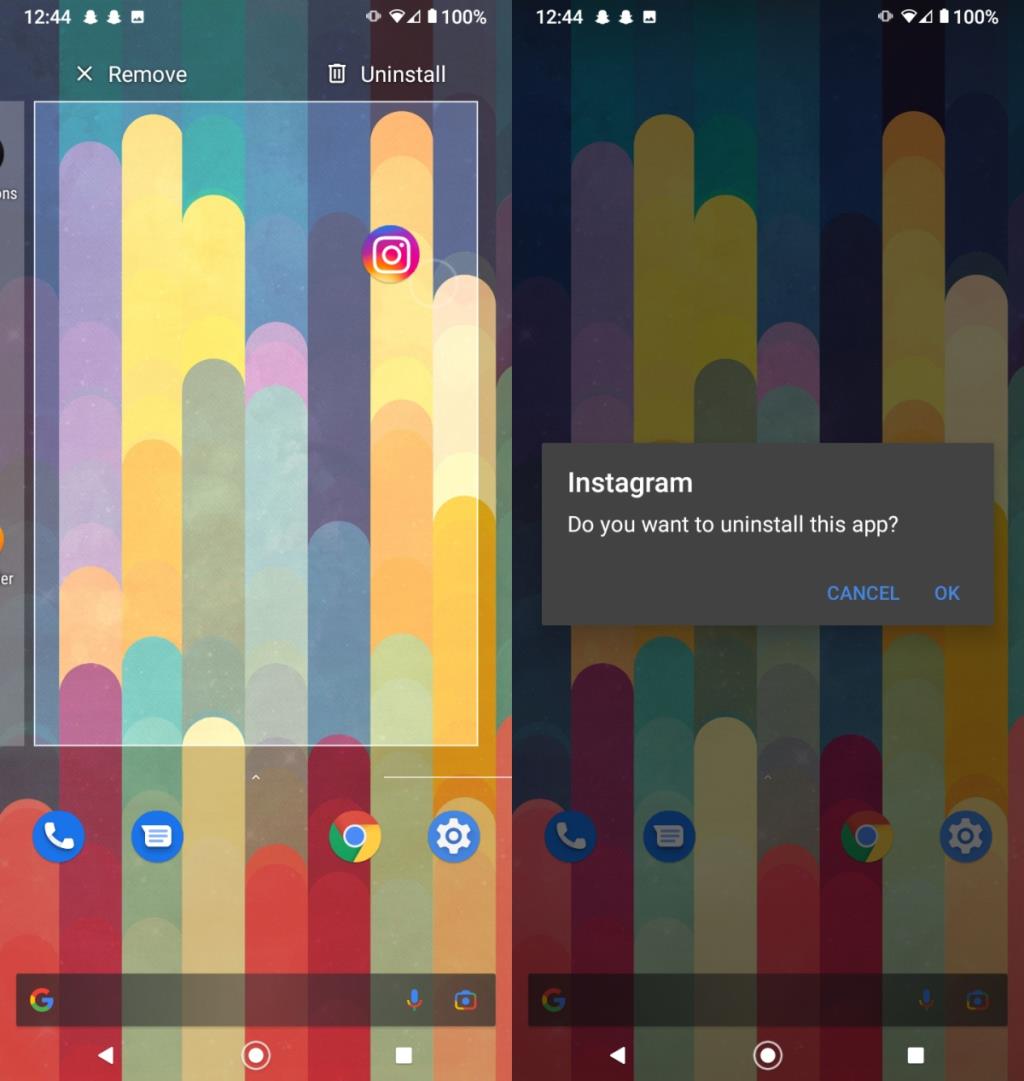
![Optimierung des SSD-Laufwerks [Windows] Optimierung des SSD-Laufwerks [Windows]](https://tips.webtech360.com/resources8/r252/image-2143-0829093415212.jpg)




